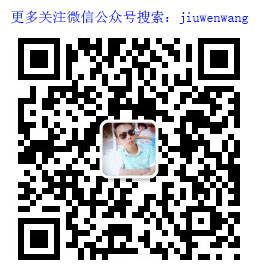DevExpress WinForms拥有180+组件和UI库,能为Windows Forms平台创建具有影响力的业务解决方案。DevExpress WinForms能完美构建流畅、美观且易于使用的应用程序,无论是Office风格的界面,还是分析处理大批量的业务数据,它都能轻松胜任!
在Winform里面,很多控件元素都是标准的,如图标、按钮、工具栏等等,所以一般设计标准的Winform界面比较快捷,但是往往这样的界面相对单调一些,特别在界面控件比较少的情况下,我们往往需要加入一些图片、背景什么来衬托一下,看起来图文并茂一些,本文主要介绍,如何在Winfrom里面利用各种控件的特点,设计一个相对比较美观、图文并茂的Winform界面。
一、界面效果分析
在一些场景里面,如一些进销存的系统里面,我们往往把一些相关的模块处理放在一起,如进货、退货、库存调入、调出、产品、库存、盘点等这些信息,就是一个场景里面的内容,有时候可以把它们放在一起,但是如果单纯的放几个按钮,可能会显得比较单调一些,我们为了丰富界面效果,把界面设计效果如下所示。

绘制好这些背景,截图出来待用,记住要图片要预留一定的位置,并且具有一定的画布大小,我们想图片按正常方式设为背景即可,这样我们在窗口放大的时候,不至于直接看完图片了,截取出来的图片,左上角预留一定的位置即可。
2. 设置窗体背景本增加图片
在我们预先新建的窗体上面,设置它的BackgroundImage背景图片,如下图所示。

还有需要设置ImageAlignToText的属性设置为TopCenter,这样图标才能很好的居中显示。

以上就是图形化界面的设计点滴思路,希望对大家设计界面有所帮助。